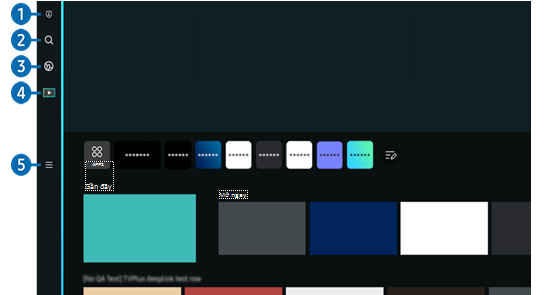Nhà bạn đang sử dụng tivi Samsung Smart mà bạn chưa biết cách dùng ứng dụng Smart Hub, Hãy cùng Trung tâm Sửa tivi tại Hải Dương tìm hiểu "Cách sử dụng Smart Hub của tivi Samsung Smart" qua bài viết sau đây:
Chức năng cơ bản của Smart Hub
Từ Smart Hub, bạn có thể sử dụng chức năng tìm kiếm trên Internet, cài đặt và sử dụng những ứng dụng khác nhau, xem hình ảnh và video hoặc nghe nhạc được chứa trong các thiết bị lưu trữ ngoại vi hoặc thực hiện nhiều chức năng khác.
☞ Một số dịch vụ Smart Hub là dịch vụ tính phí.
☞ Để sử dụng Smart Hub, TV phải được kết nối với mạng.
☞ Một số tính năng Smart Hub có thể không được hỗ trợ tùy theo nhà cung cấp dịch vụ, ngôn ngữ hoặc khu vực địa lý.
☞ Dịch vụ Smart Hub ngừng hoạt động có thể là do gián đoạn dịch vụ mạng.
>>Có thể bạn cần:
Hướng dẫn sử dụng Điều khiển từ xa Samsung Smart (The Sero)
Hướng dẫn sử dụng điều khiển Samsung Smart 43 inch trở lên
Lưu ý Kết Nối Tivi với các Thiết Bị Ngoại Vi
Hiển thị Màn hình đầu tiên trên Smart Hub
Hình ảnh hiển thị trên TV của bạn có thể khác với hình ảnh phía trên tùy thuộc vào kiểu máy và khu vực địa lý.
1. Lựa chọn bảo mật
Từ TV, bạn có thể dễ dàng quản lý chính sách quyền riêng tư về các dịch vụ liên quan đến Smart Hub và xác minh cách thông tin cá nhân được bảo vệ.
☞ Để sử dụng Smart Hub, bạn phải đồng ý với thỏa thuận dịch vụ Smart Hub cũng như việc thu thập và sử dụng thông tin cá nhân. Nếu không đồng ý, bạn sẽ không thể sử dụng các dịch vụ và tính năng bổ sung. Bạn có thể xem toàn bộ nội dung của
☞ Để hủy bỏ sự chấp thuận đối với các điều khoản và điều kiện bắt buộc liên quan đến Smart Hub, hãy khởi chạy Đặt lại Smart Hub
2. Tìm kiếm
Tìm kiếm các kênh, chương trình, bộ phim và ứng dụng do Smart Hub cung cấp.
☞ Để sử dụng dịch vụ Tìm kiếm, hãy đảm bảo TV đã được kết nối với mạng.
☞ Chức năng này có thể không được hỗ trợ tùy thuộc vào kiểu máy hoặc khu vực địa lý.
3. Ambient Mode
Thiết lập để TV hiển thị nội dung bạn mong muốn, như thời gian hoặc thời tiết, khi bạn không sử dụng TV.
Để quay lại chế độ TV từ Ambient Mode,
☞ Chức năng này có thể không được hỗ trợ tùy thuộc vào kiểu máy hoặc khu vực địa lý.
☞ Để biết thêm thông tin, vui lòng tham khảo “Sử dụng Ambient Mode".
Khi bạn không xem TV hoặc TV đang tắt, bạn có thể sử dụng chức năng của chế độ Tranh nghệ thuật để chỉnh sửa nội dung hình ảnh, chẳng hạn như tác phẩm nghệ thuật hay ảnh, hoặc để hiển thị nội dung.
☞ Chức năng này chỉ hỗ trợ dòng máy The Frame.
☞ Để biết thêm thông tin, vui lòng tham khảo “Sử dụng Chế độ Tranh nghệ thuật".
4. Media
Xem các chương trình TV đa dạng. Cài đặt nhiều ứng dụng mà Smart Hub cung cấp, như ứng dụng video, nhạc, thể thao và trò chơi, cũng như sử dụng các ứng dụng từ TV.
☞ Để biết thêm thông tin, vui lòng tham khảo “Về Media Màn hình đầu tiên".
5. Menu
Quản lý các thiết bị bên ngoài đã kết nối với TV và cấu hình cài đặt cho nhiều chức năng có sẵn trên TV.
☞ Để biết thêm thông tin, vui lòng tham khảo “Về Menu Màn hình đầu tiên".
Thao tác bật Bắt đầu bằng trang chủ Smart Hub sẽ tự động khởi chạy Smart Hub khi bật TV. Tìm đến tùy chọn này để bật hoặc tắt tính năng.
Tự động khởi chạy ứng dụng được sử dụng gần nhất
Nếu Tự động chạy ứng dụng cuối cùng được thiết lập là Mở, ứng dụng được sử dụng gần nhất sẽ tự động chạy khi bật TV. Bạn có thể bật hoặc tắt chức năng này. Nhấn nút Chọn ở menu hiện tại.
☞ Chức năng này có thể không hỗ trợ tùy thuộc vào ứng dụng.
☞ Chức năng này có thể không hỗ trợ tùy thuộc vào kiểu máy.
Phản chiếu tự động từ Multi View
☞ Chức năng này có thể không được hỗ trợ tùy thuộc vào kiểu máy hoặc khu vực địa lý.
Tự động truyền trong Multi View
Chiếu nội dung YouTube từ thiết bị di động sẽ tự động hiển thị nội dung trên Multi View.
☞ Chức năng này khả dụng trên màn hình cho mọi chương trình phát sóng, thiết bị bên ngoài hoặc ứng dụng hỗ trợ Multi View.
☞ Chức năng này có thể không hỗ trợ tùy thuộc vào kiểu máy.
Khởi chạy Multi View tự động khi xoay
Multi View tự động chạy khi bạn xoay màn hình tới chế độ chân dung.
☞ Chức năng này có thể không hỗ trợ tùy thuộc vào kiểu máy.
☞ Chức năng này được kích hoạt khi kết nối Phụ kiện xoay tự động (được bán riêng).
Kiểm tra các kết nối Smart Hub
Thiết lập lại Smart Hub☞ Bạn có thể đặt lại các thiết lập Smart Hub. Để thiết lập lại Smart Hub, hãy nhập mã PIN. Mã PIN mặc định là "0000". Bạn có thể đặt mã PIN trong
☞ Thay đổi mã PIN có thể không được hỗ trợ tùy theo kiểu máy hoặc khu vực địa lý.